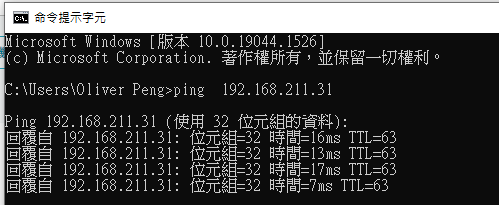---
title: 架設 OpenVPN 個體建立 Client-to-Site VPN 連線 | zh
tags: HowTo, VCS, ZH
GA: UA-155999456-1
---
{%hackmd @docsharedstyle/default %}
{%hackmd @docsharedstyle/twccheader-zh %}
# HowTo:架設 OpenVPN 個體建立 Client-to-Site VPN 連線
此篇文章將教學如何於 TWCC 虛擬運算個體安裝 OpenVPN,由本地端電腦建立連線至跳板機的安全連線通道,再由跳板機連線至同虛擬網路內的其他個體。
:::info
{%hackmd @docsharedstyle/note-zh %}
以下虛擬運算個體以 Linux (Ubuntu) 為範例,本地端電腦則以 Windows 為操作範例。
:::
## Step 1. 建立虛擬運算個體 (Linux)
:::info
{%hackmd @docsharedstyle/note-zh %}
以下步驟僅適用 Ubuntu18.04 以上版本之個體。
:::
請參考[建立虛擬運算個體](https://man.twcc.ai/@twccdocs/guide-vcs-create-zh)建立一台 Linux 虛擬運算個體,並設置公用 IP,作為架設 OpenVPN、連入其他無對外 IP 個體的跳板機。

## Step 2. 設定跳板機安全性群組
因 OpenVPN 預設採用 UDP 1194 埠做為通訊,請參考[安全性群組](https://man.twcc.ai/@twccdocs/guide-vcs-sg-zh),將跳板機加入 Ingress UPD 1194 的安全性群組規則。

## Step 3. 連線並安裝 OpenVPN
- [連線進入 Linux 個體](https://man.twcc.ai/@twccdocs/vcs-guide-connect-to-linux-from-windows-zh),使用 `wget` 指令進行下載 OpenVPN 安裝腳本
```
$ wget https://git.io/vpn -O openvpn-ubuntu-install.sh
```
- 使用 chmod 命令設定權限,讓安裝腳本可順利執行
```
$ chmod -v +x openvpn-ubuntu-install.sh
```
- 執行腳本安裝 OpenVPN
```
$ sudo ./openvpn-ubuntu-install.sh
```
- 安裝過程中詢問對話皆可按 `Enter` 繼續

- 安裝完成後會產生 `clinet.ovpn` 檔,儲存在 /root 底下

- 更改 `clinet.ovpn` 檔案路徑
```
$ sudo mv /root/client.ovpn /home/ubuntu
```
- 將 `clinet.ovpn` 下載至本地端電腦

## Step 4. 本地端安裝 OpenVPN Client
請在您的本地端電腦,下載並安裝完成 [OpenVPN Client](https://openvpn.net/vpn-client/),以進行 VPN 連線。
## Step 5. 啟動 VPN 連線
- 打開 OpenVPN 程式,將 Step 3. 下載的 `clinet.ovpn` 檔案,直接拖曳並匯入 FILE
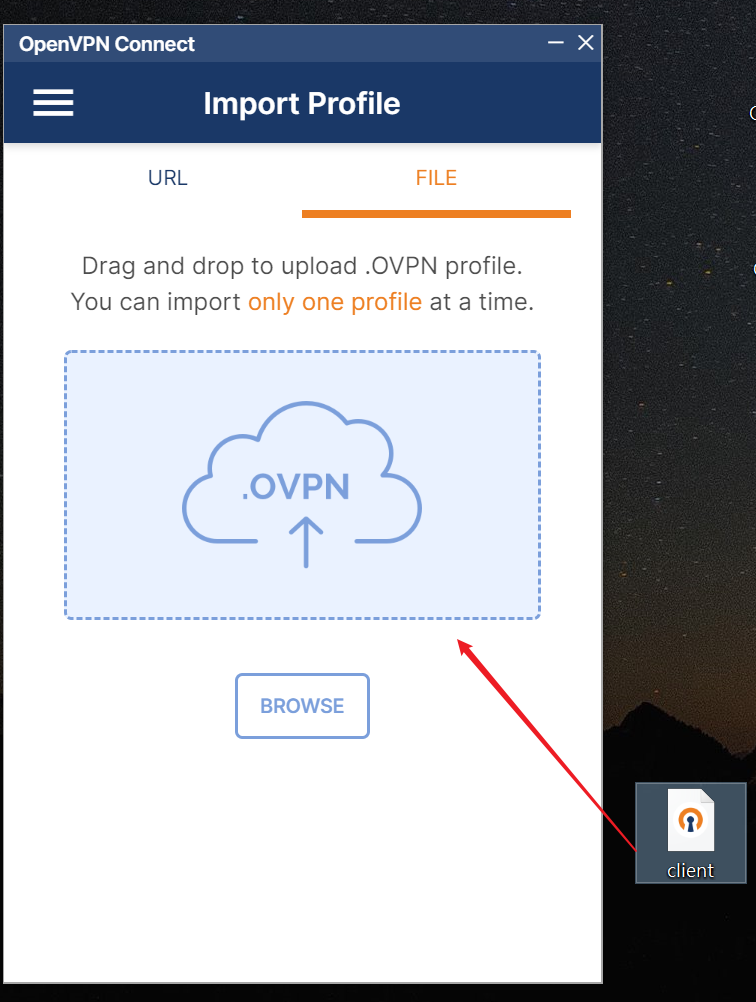
- 拖曳完成後,點選「**CONNECT**」進行連線

- 連線成功!

## Step 6. 確認 VPN 加密連線已啟用
確認在 Step 5. 啟動 VPN 連線之下,本地端電腦可與跳板機、其他同虛擬網路內的個體私有 IP 連線,即 VPN 連線成功:
- 取得跳板機之「私有 IP」
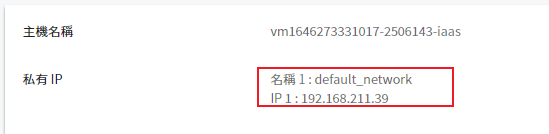
- 本地端電腦開啟 CMD,使用 ping 指令,確認可與跳板機私有 IP 連線
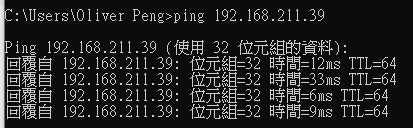
- 也可以同時 ping 到同虛擬網路內的其他虛擬運算個體